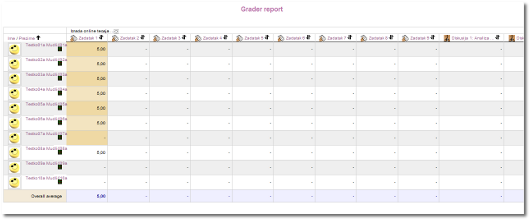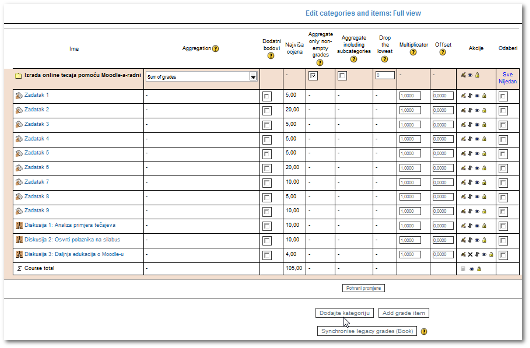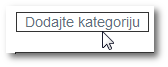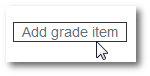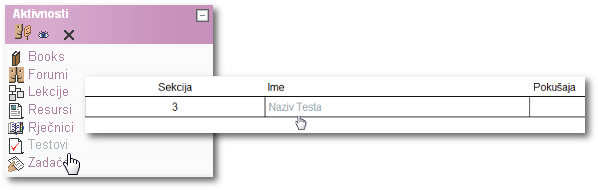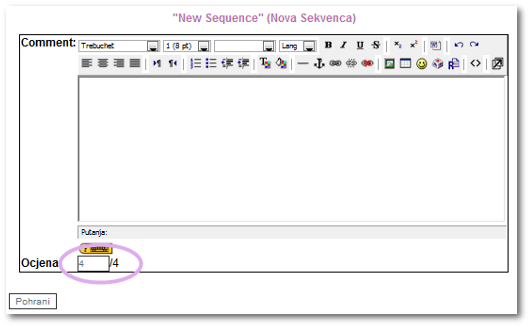Ocjene
| Sitio: | CARNET - Arhiva 2021 Loomen |
| Curso: | Izrada online tecaja pomoću Moodle-a - Master Kopiraj 1 |
| Libro: | Ocjene |
| Imprimido por: | Gost (anonimni korisnik) |
| Día: | Sunday, 21 de December de 2025, 20:12 |
Descripción
Upravljanje ocjenama
|
Upravljanje ocjenama |
|
U administratorskom sučelju nalazi se link Ocjene. Njegovim odabirom otvara se tablica s popisom polaznika, aktivnosti koje se u tečaju vrednuju te ocjena, ukoliko su aktivnosti ocjenjene. Ovaj prikaz predstavlja osnovni prikaz ocjena odnosno Grader report. Prikazane podatke moguće je posložiti abecedno odabirom linkova Ime/Prezime koji se nalaze iznad stupca s popisom polaznika. Nazivi aktivnosti koji se nalaze u tablici također predstavljaju zasebne linkove preko kojih je moguće pristupiti sučelju za njihovo ocjenjivanje, upis komentara ili ažuriranje. Odabirom imena polaznika u lijevom stupcu otvara se Profil polaznika u kojem su nastavniku dostupni osnovni podaci o polazniku kao i unosi na forume u tečaju, javni unosi u blog, bilješke i izvještaj o aktivnosti na tečaju. Osim Grader report-a, izbornik ocjena nudi i dodatne mogućnosti od kojih ćemo navesti neke: Overview report – polaznicima služi kao pregled svih tečajeva na koje su upisani uz prikaz trenutne vrijednosti konačne ocjene za svaki tečaj. Nastavniku se ovdje prikazuje popis tečajeva na kojima je i sam sudionik kao i ocjena, ukoliko je na nekom od tečajeva prijavljen kao polaznik. User report – detaljan prikaz ocjena po aktivnostima, postotka ostvarene ocjene u odnosu na maksimalnu moguću te prikazi komentara nastavnika na predane zadatke i testove. Padajući izbornik u gornjem desnom uglu sučelja omogućava prikaz podataka za odabranog polaznika ili sve polaznike tečaja odjednom. Edit categories and items - Simple view – jednostavan prikaz aktivnosti (testova, zadatka,...) koje se mogu ocijeniti. Edit categories and items - Full view - složeniji prikaz aktivnosti (testova, zadataka, ...) koje se mogu ocijeniti i posebnih kolona za unos i izračun (Grade item), ukoliko su kreirane. Omogućava nastavniku dodavanje, editiranje i premještanje kategorija i aktivnosti za ocjenjivanje te uređivanje postavki izračuna (Aggregation). Kategorije omogućavaju lakše upravljanje aktivnostima koje se ocjenjuju pa je primjerice, testove moguće staviti u jednu kategoriju a zadatke u drugu. Ova je mogućnost posebno korisna ako u tečaju postoji puno aktivnosti za ocjenjivanje. Ispod sučelja s prikazanim kategorijama nalaze se dvije opcije: Dodajte kategoriju i Add grade item.
Dodavanje nove kategorije dostupno je preko opcije Dodajte kategoriju nakon čega je potrebno podesiti ime kategorije, način izračuna ocjena te Grade item ukoliko nastavnik želi dobiti izračun ocjena samo određenih aktivnosti u kategoriji. Više informacija nalazi se u lekciji Uvod u Zadaće (link).
Opcija Add grade item služi za dobivanje prazne kolone u ocjenama u koju možemo ručno upisati ocjenu. Ovo je posebno korisno kod zadatka tipa Off line aktivnost gdje ne postoji mogućnost automatskog određivanja ocjene. |

|
|
Ocjene u testovima |
|
Testovi se ocjenjuju automatski, odmah nakon što polaznik potvrdi slanje. Ocjene za svako pitanje te maksimalan broj bodova određuje nastavnik nakon dodavanja pitanja testu. Mogućnosti definiranja ocjena dostupne su odabirom naslova Testa, u tabu Promijeni.
Maksimalan broj bodova može se razlikovati od ukupnog zbroja ocjena određenih za pitanje. Bitno je naglasiti da je prilikom promjene bodova u pojedinom pitanju potrebno promjeniti i maksimalnu ocjenu koja se može dobiti u testu (to se ne zbraja automatski!) te odabrati opciju Pohrani promjene. Odabirom linka Testovi u aktivnostima otvara se sučelje s popisom testova u tečaju te brojem pokušaja odnosno riješenih testova. Odabirom linka Pokušaji za odabrani test, otvara se tablica s imenima polaznika koji su pristupili testu, vremenu početka i završetka testa, utrošenom vremenu u minutama, ostvarenoj ocjeni te pregled po pitanjima. Svaki odgovor ujedno je i link kojim nastavnik dolazi do detalja odgovora.
Link Make comment or override grade omogućava ažuriranje ocjene ili upis komentara za pojedini odgovor.
|

|
|
Ocjene u zadacima |
|
Ocjene zadataka određuju se u postavkama svakog zadatka. Odabirom linka Zadaće u aktivnostima otvara se sučelje s popisom zadaća u tečaju te brojem predanih zadaća. Odabirom linka Prikaži predane zadaće za odabrani zadatak, otvara se sučelje s imenima polaznika koji su predali zadaću, polje Ocjena s padajućim izbornikom za odabir ocjene, polje za unos komentara, datoteka zadatka, datum i vrijeme predaje, link Nadogradi s mogućnostima odabira ocjene, upisa komentara i učitavanja datoteke za povratnu informaciju (feedback) te polje s konačnom ocjenom zadatka. Ručni unos ocjene Za ručni unos ocjene potrebno je u administratorskom sučelju odabrati link Ocjene – Categories and items - Full view, odabrati gumb Add grade item te odrediti postavke. U tabeli ocjena u pojavit će se prazna kolona u koju nastavnik može slobodno unositi ocjene. Sustav će ručno unesenu ocjenu uračunati u konačan zbroj ocjena. Ovo je korisna mogućnost za sve zadatke i aktivnosti čije se ocjenjivanje ne može drugačije odrediti. |

|